如何修复停留在旋转圈的iPhone 8/8 Plus黑屏?
“刚刚安装了我的iPhone 8,然后我就用旋转的表盘打了一个黑屏。我已经尝试了所有重置选项而没有运气。请帮助!”
新iPhone首次亮相已有几个月了。很多用户都在报道 iPhone 8/8 Plus黑色屏幕带有加载圈 。他们的iPhone似乎死了,不会打开。如果您的iPhone 8/8 Plus卡在黑屏上并且有旋转轮问题,这五种故障排除方法绝对可以为您节省开支。此外,这些解决方案同样适用于iPhone X / 6/6 Plus / 6s / 6s Plus / 7/7 Plus或iPad Pro / Air / Mini。
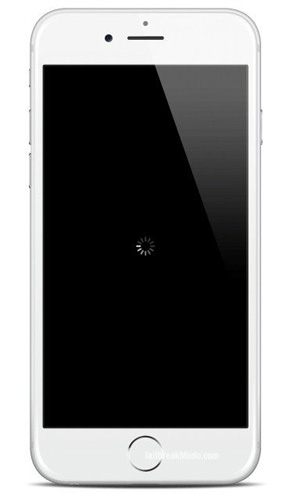
1.强制重启iPhone 8/8 Plus以摆脱黑屏困境
使用旋转轮修复iPhone 8/8 Plus黑屏的第一件事就是强行重启你的设备。对于iPhone 8/8 Plus,请按照以下步骤操作:
步骤1.按下并释放音量调高按钮
步骤2.然后按下并释放音量调低按钮。
步骤3.按住侧面按钮(电源按钮),直到出现Apple徽标。

2.使用恢复模式重新启动被困iPhone
通常,您可以手动将iPhone置于恢复模式,然后退出以修复一些错误。但是当iPhone已经卡在黑屏上时,手动方法可能无法正常工作。幸运的是,有一个非常好用的工具 牛学长苹果手机修复工具 ,只需单击一下,即可在iPhone上进入和退出恢复模式。
步骤1.下载并安装牛学长苹果手机修复工具。将黑屏iPhone / iPad连接到PC / Mac并启动Tenorshare ReiBoot。
步骤2.识别iPhone后,单击主界面中的“进入恢复模式”。
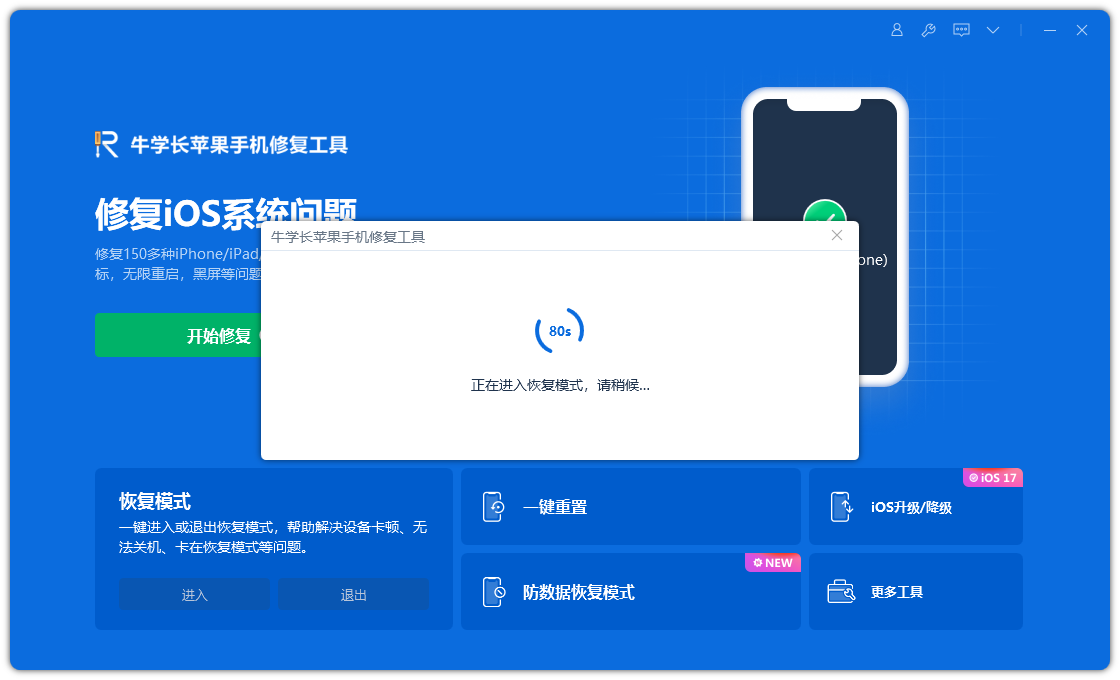
步骤3.当您的设备成功进入恢复模式后,单击“退出恢复模式”以正常重启iPhone。
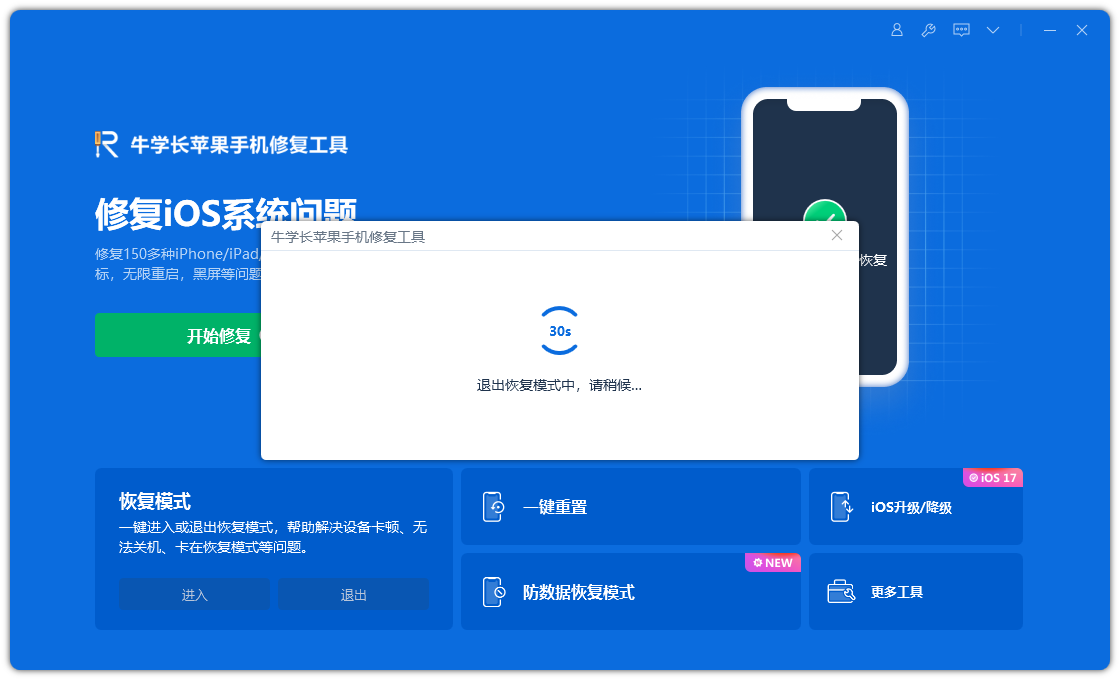
3.通过恢复模式更新iPhone 8/8 Plus系统
将iPhone 8/8 Plus置于恢复模式并通过iTunes更新iOS系统也是iPhone / iPad黑色旋转屏幕问题的常用解决方案。
步骤1.使用照明电缆将iDevice连接到PC / Mac并运行iTunes。
步骤2.将iPhone 8 / 8P置于恢复模式。
步骤3. iTunes将自动检测您的iPhone 8/8 Plus并弹出一个窗口。单击“更新”以更新iOS系统。

4.修复iPhone 8黑屏旋转圆没有数据丢失
好吧,如果上述方法无法解决您的问题,则必定存在一些系统故障。在iTunes中恢复iPhone并删除所有内容之前,您可以尝试使用牛学长苹果手机修复工具修复iOS系统。修复步骤如下:
第1步:下载安装好牛学长苹果手机修复工具。通过数据线连接设备与电脑,点击“修复iOS系统问题”,选择使用“标准修复”模式。

第2步:点击“下载固件”, 默认下载固件为系统提供的最新正式版iOS固件,下载成功后开始更新。

第3步:修复成功。修复过程中注意不要断开数据线,整个过程大概需要10分钟,等待显示“修复完成”即可进入App Store。

5.在DFU模式下恢复iPhone 8/8 Plus以修复黑色旋转轮(数据丢失)
如果您的iPhone 8/8 Plus黑屏并且无法打开,您可以尝试的另一种方法是在DFU模式下恢复您的设备。在DFU模式下恢复iPhone / iPad将完全重新加载设备的固件和软件。您的所有个人数据都将被删除。因此,请确保您有备份文件。
步骤1.使用照明电缆将iPhone / iPad连接到PC / Mac并运行iTunes。
步骤2.将iPhone / iPad置于DFU模式。
步骤3.一旦您的设备处于DFU模式,iTunes将检测它并弹出一个窗口。单击“还原”以还原设备。

希望上面提到的5种方法可以帮助你在更新/越狱后在iPhone 8/8 Plus上获得黑屏。此外,如果您的黑屏iPhone / iPad被禁用以连接到iTunes,您最好选择前三种解决方案。

